iPhone或iPad:屏幕看起来太大或缩放过多

解决苹果iPhone或iPad屏幕看起来放大且使用困难的问题,因为iPhone卡在缩放问题上。

蘋果的 iPhone 可以說擁有智慧型手機中最好的相機系統。與 Android 平台相比,iOS 生態系統還擁有更出色的社群媒體應用程式。也就是說,有時您可能想要模糊影片的一部分以隱藏特定的細節。但是,預設的照片應用程式可能無法解決該問題。好吧,別擔心 - 以下是在 iPhone 上模糊部分影片或螢幕錄製的最佳方法。

在 iPhone 上模糊影像的一部分非常容易,但對於影片來說,這個過程就沒那麼簡單了。您需要使用第三方應用程式或即時通訊服務(例如 WhatsApp 或 Telegram)來模糊 iPhone 上影片中的某些內容。讓我們檢查一下我們的首要選項。
您無需使用 Premiere Pro 等專業應用程式來模糊 iPhone 影片中的臉部。有數十種免費替代品可供選擇。我們測試了一些並為您挑選了一些強大的選項。
Blur-Video 就是這樣一款應用程序,它可以隱藏影片中的機密細節。該應用程式具有乾淨且易於理解的用戶介面,可立即完成工作。讓我們實際檢查一下。
第 1 步:使用下面的連結在 iPhone 上下載 Blur-Video。
第 2 步:啟動應用程式並點擊開始。授予讀取您的裝置照片和影片所需的權限。選擇您想要模糊的影片。
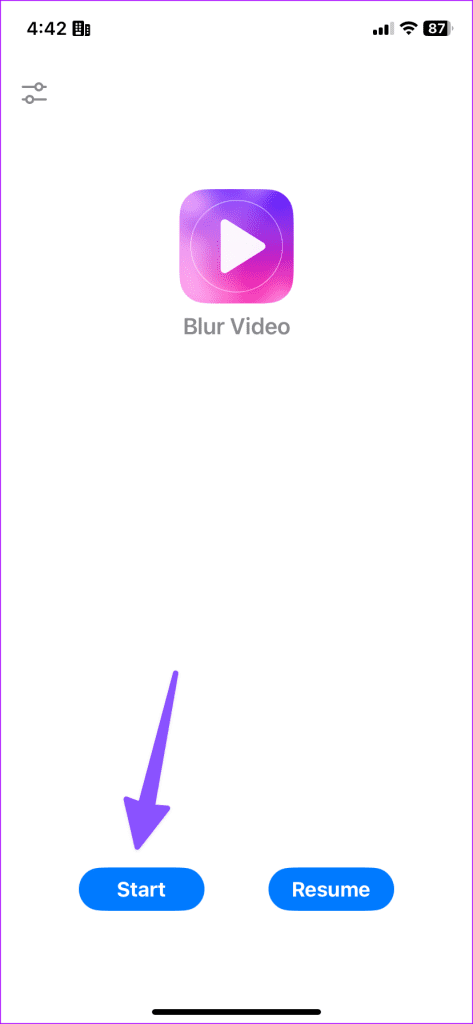
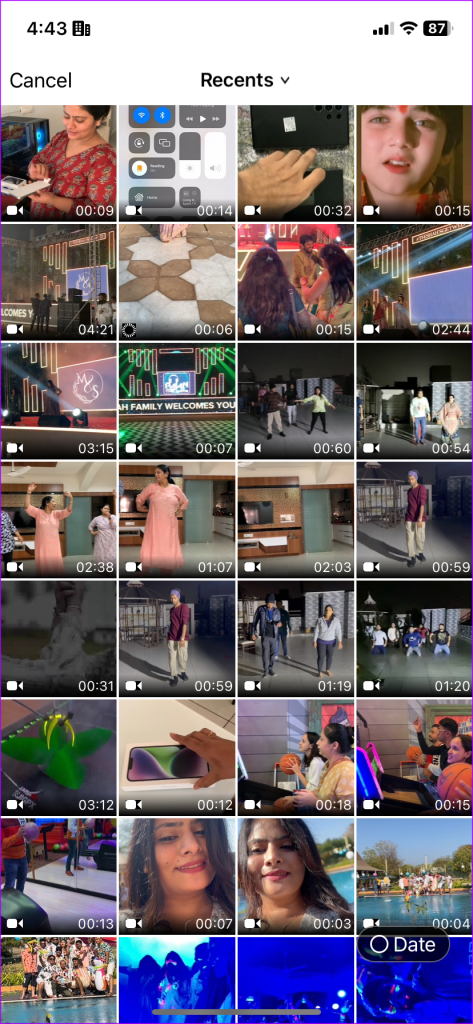
第 3 步:應用程式開啟具有標準時間軸的影片編輯器。點擊新增模糊。
步驟 4:您有多種選項來調整模糊效果。您可以調整模糊部分的大小,將模糊大小變更為方形,甚至可以為影片添加表情符號。您可以從頂部滑桿調整模糊強度。
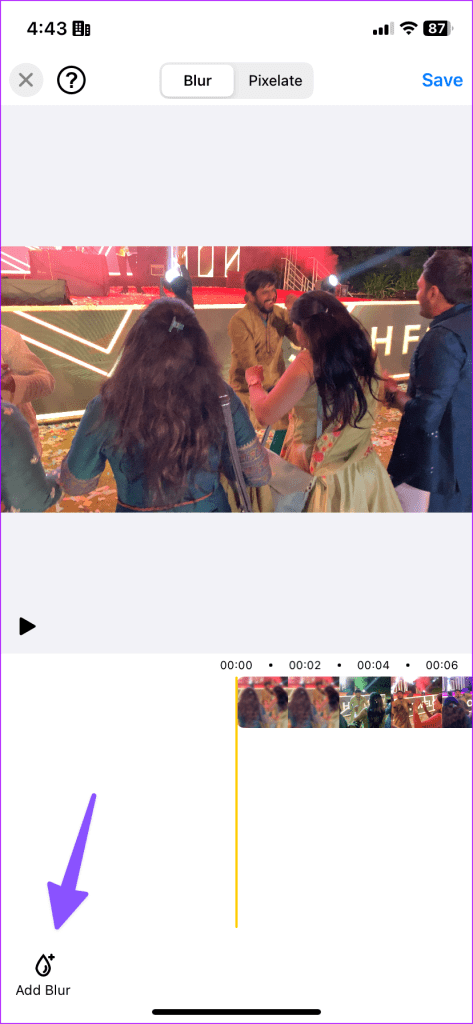

步驟 5:如果您喜歡像素化而不是標準模糊,則可以滑動到像素化。
播放視頻,並確保僅在特定幀中添加模糊。當您對最終結果感到滿意時,點擊右上角的「儲存」將其匯出到「照片」應用程式。
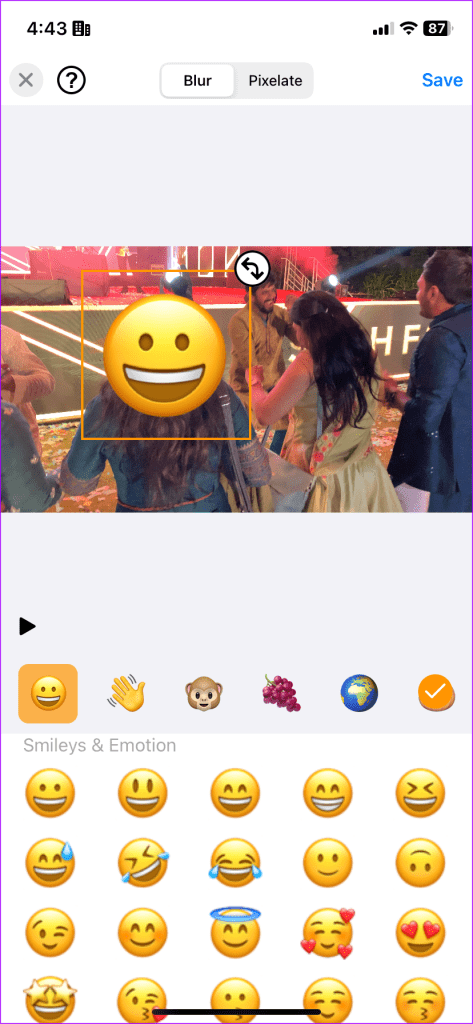
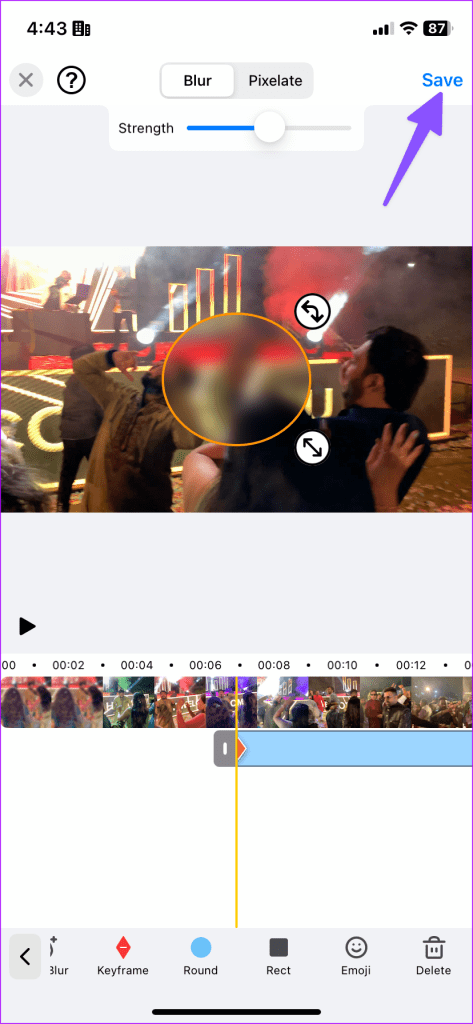
上面的應用程式嚴格限於僅模糊影片的一部分。如果您想探索多種影片編輯功能,請使用 iPhone 上的 Blur Video – Face Blur 應用程式。
步驟 1:在 iPhone 上安裝 Blur Video 並啟動它。給予必要的媒體許可。
第 2 步:點選「新建項目」並選擇一個影片。
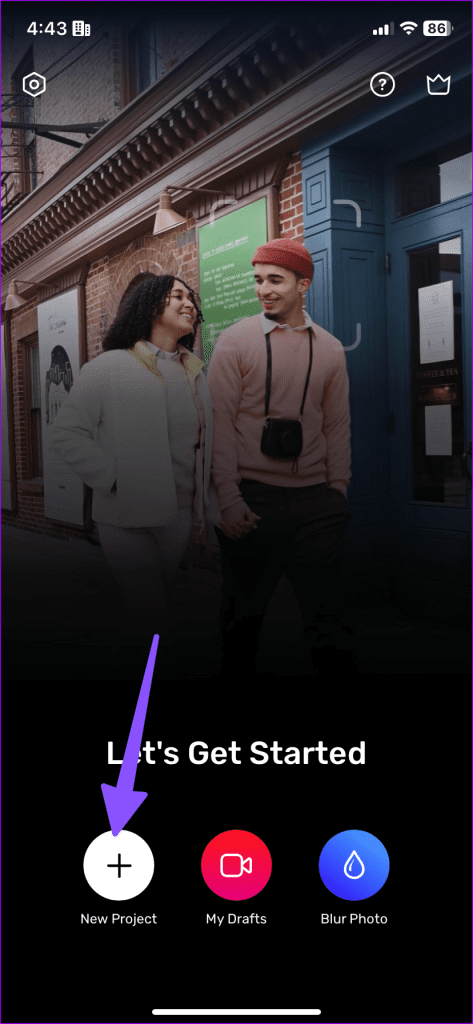
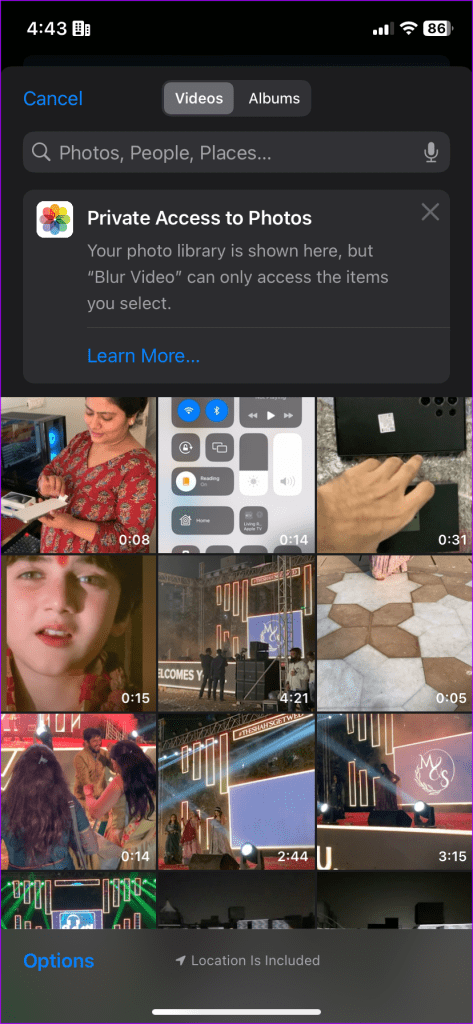
步驟 3:您可以在開始編輯之前修剪影片。點擊下一步。
步驟 4:您可以新增面、矩形或圓形模糊。您可以切換到像素化,甚至可以調整模糊強度。
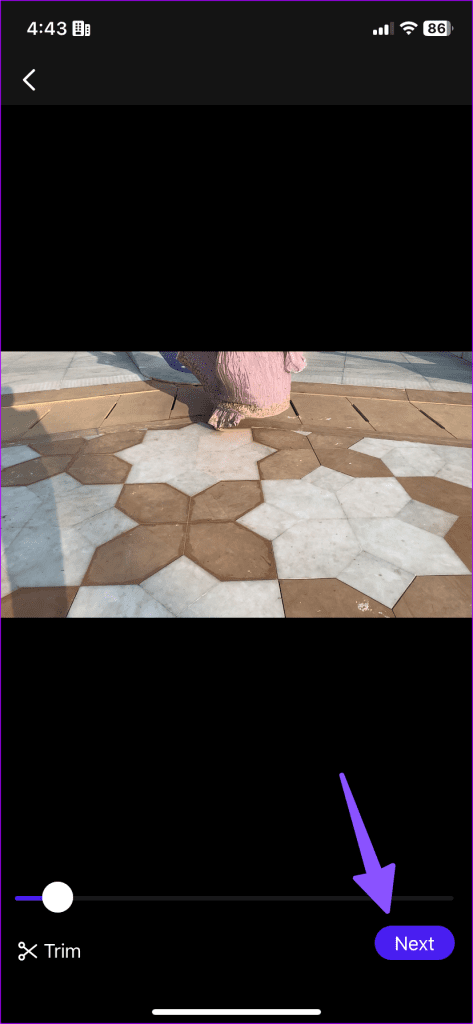
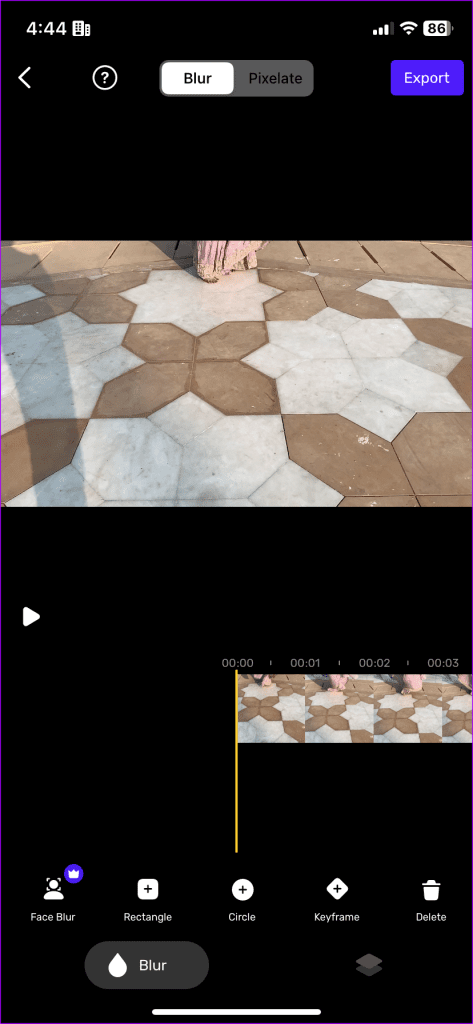
在匯出影片之前,滑動到濾鏡選單並將相關效果套用到您的剪輯。點擊“導出”,您的影片就可以共享了。
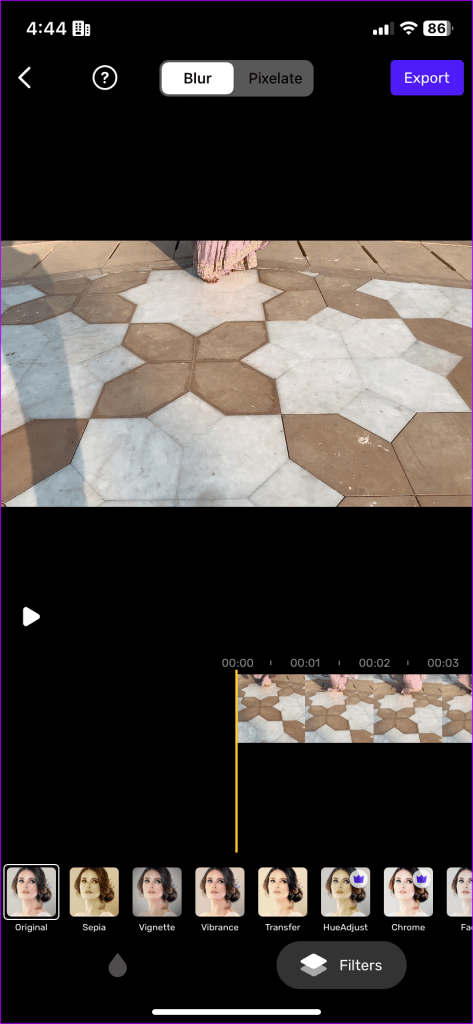
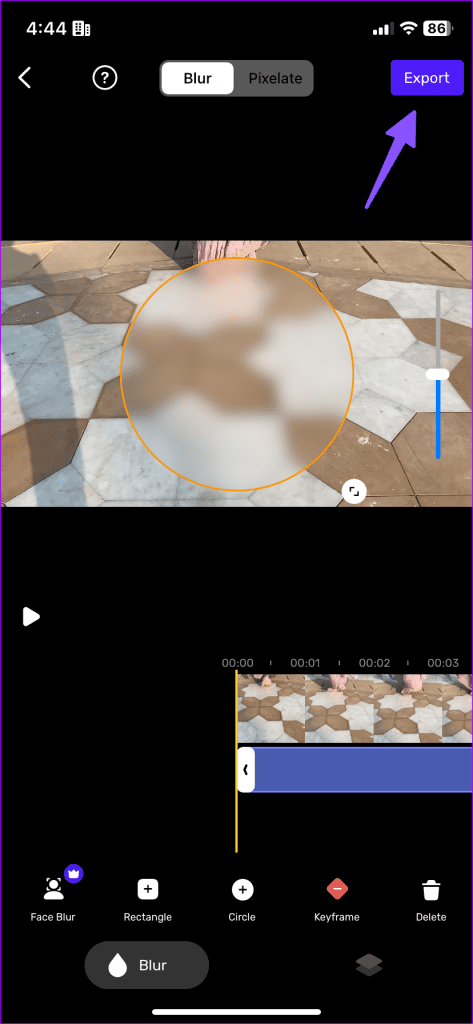
如果您不想在 iPhone 上安裝專用應用程式來模糊影片中的某些內容,請使用您最喜歡的即時通訊應用程序,例如 WhatsApp 或 Telegram。我們先從 WhatsApp 開始。
雖然 WhatsApp 不提供模糊效果,但您可以發揮創意,在要隱藏的視訊幀上添加表情符號或貼紙。
步驟 1:啟動 WhatsApp 並前往「與您自己聊天」對話(WhatsApp 現在提供與您自己的預設聊天線程)。
步驟 2:點選 + 並選擇照片。
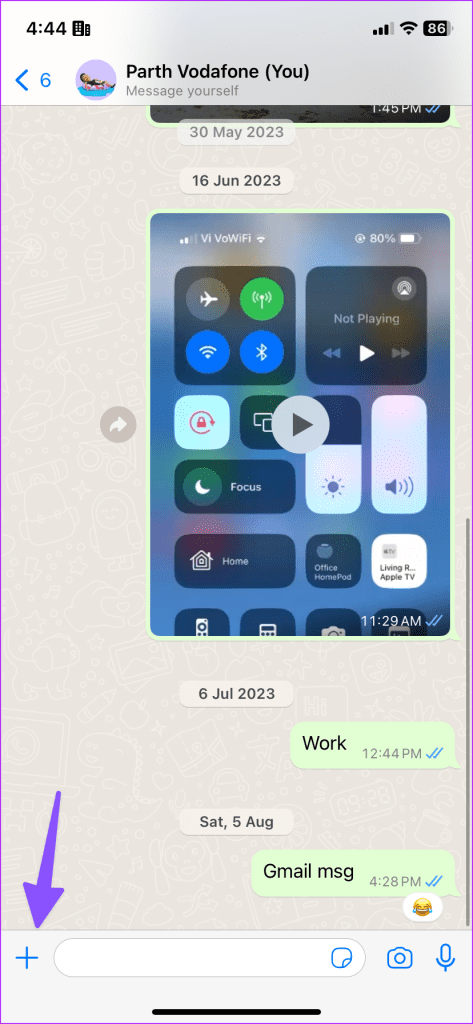
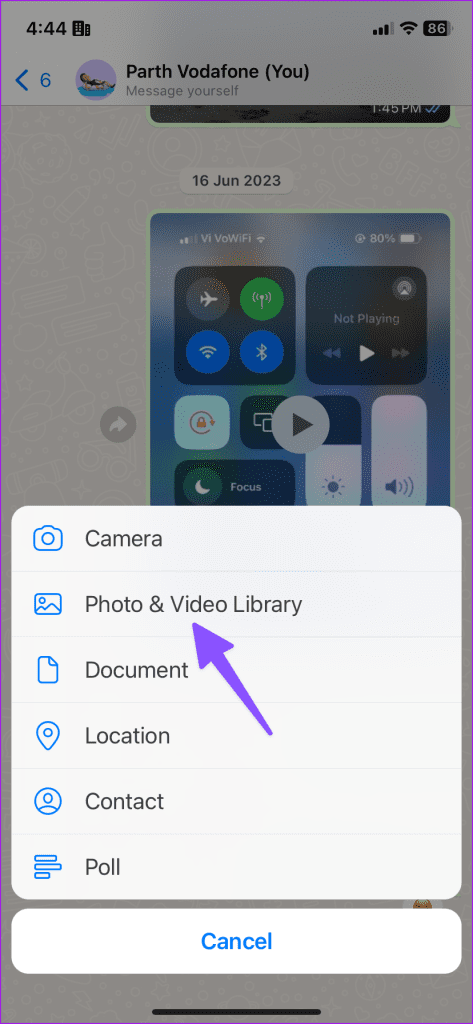
步驟 3:選擇一張照片並點擊「貼紙」圖示。
步驟 4:將貼紙新增至特定框架。但你無法調整它的大小。檢查影片預覽並點擊發送。
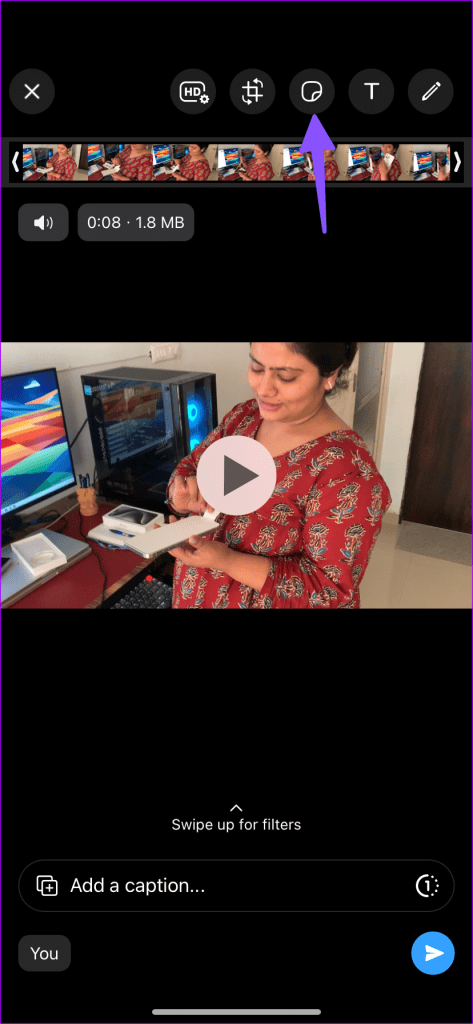
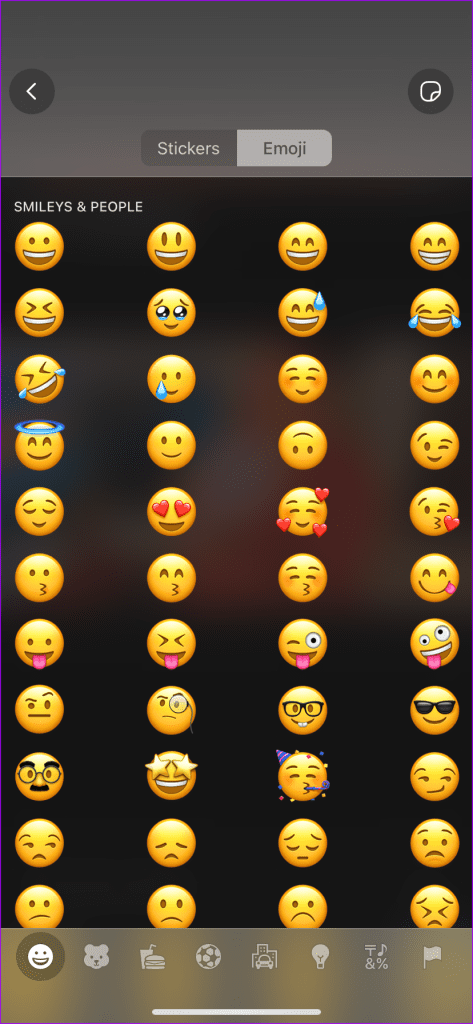
步驟5:打開發送的視頻,然後點擊底部的共享圖示。選擇保存。
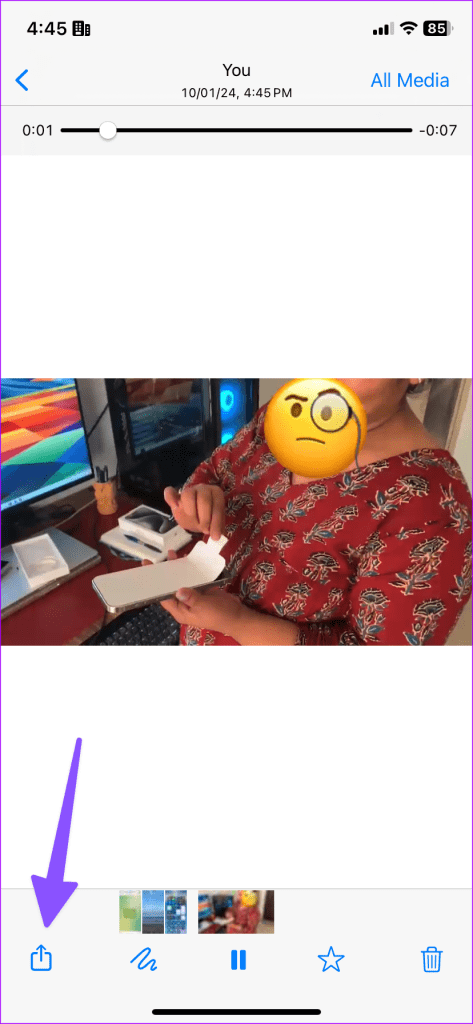
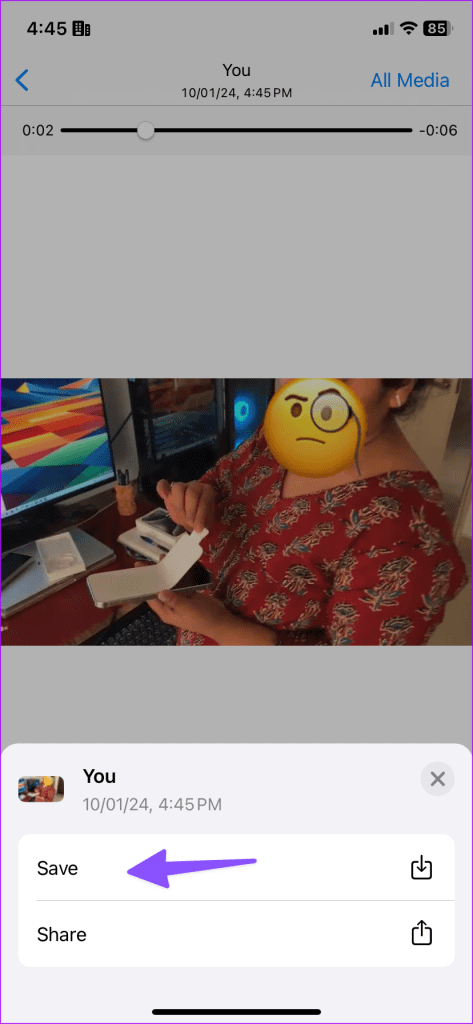
Telegram 領先一步,讓你輕鬆觀看影片。與 WhatsApp 不同的是,這款應用程式還提供動畫貼紙,您可以用它來隱藏影片的一部分。讓我們來看看它們的實際效果,並在 iPhone 上使影片變得模糊。
步驟 1:啟動 Telegram 並前往「已儲存訊息」執行緒。
第 2 步:點擊圖釘圖示並選擇要編輯的影片。
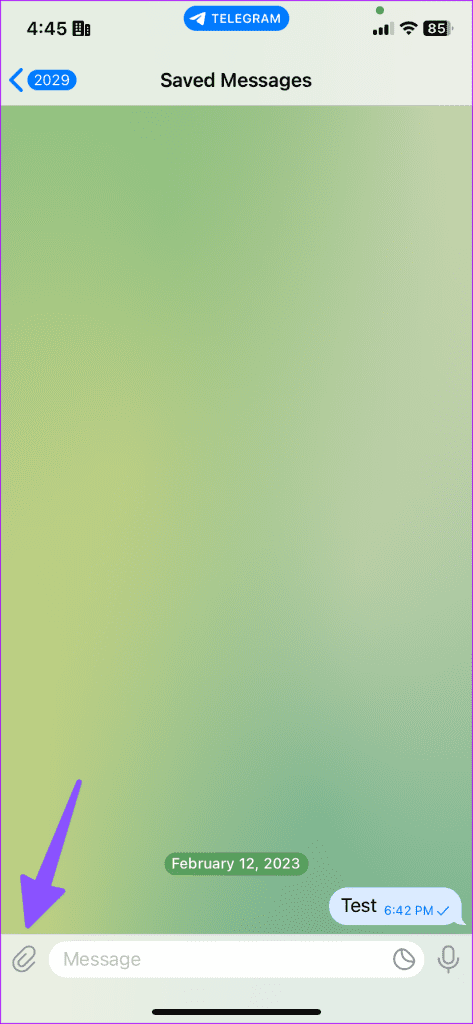
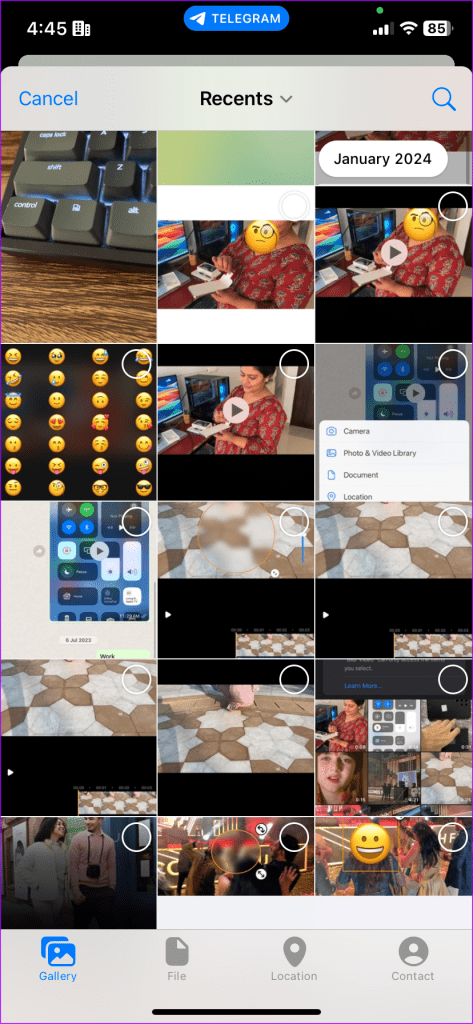
步驟 3:點擊筆圖示並使用其中一種繪圖工具在框架上塗抹。
步驟 4:滑動到貼紙並使用其中一張貼紙進行貼上。您也可以調整貼紙的大小。

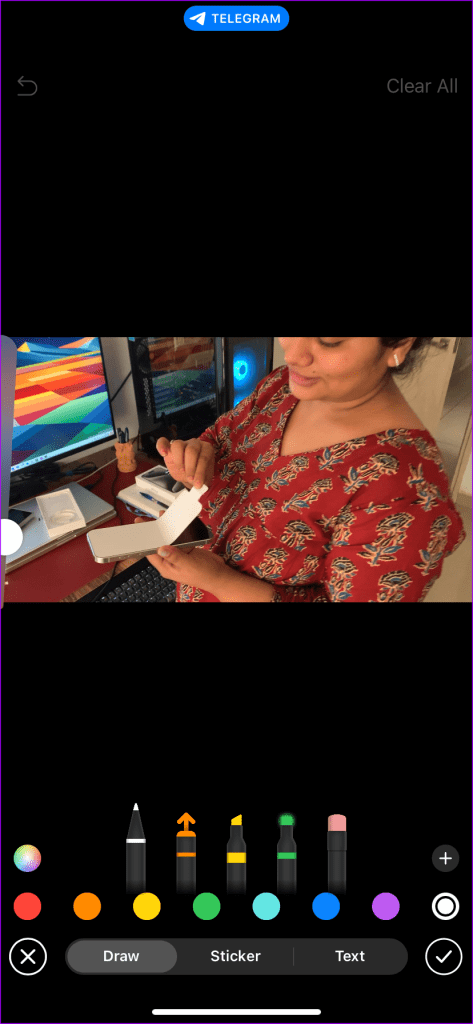
步驟 5:從底部選單提高影片品質並點擊發送。
長按發送影片並選擇儲存影片。

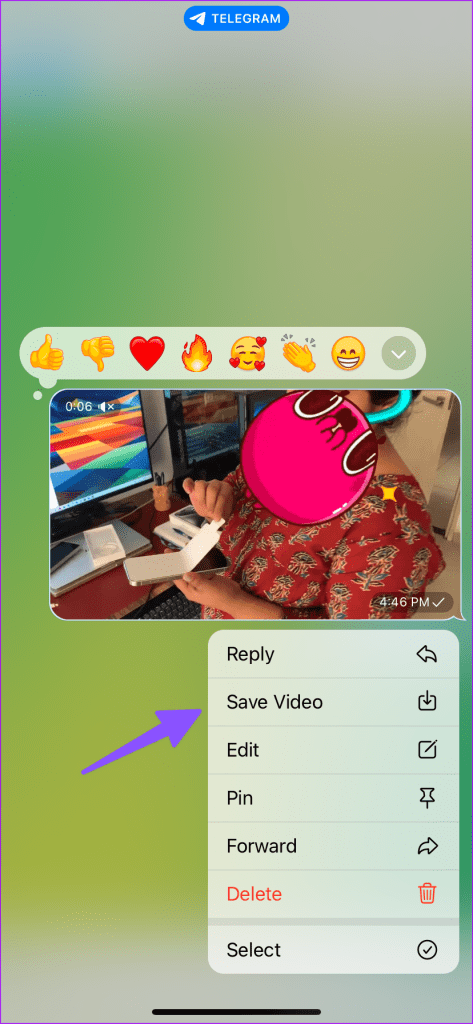
分享包含個人詳細資訊的影片或螢幕錄製可能會讓您陷入危險的境地。您使用哪個應用程式來模糊影片中的某些內容?在下面的評論中分享您的偏好。
解决苹果iPhone或iPad屏幕看起来放大且使用困难的问题,因为iPhone卡在缩放问题上。
学习如何通过本教程访问Apple iPad上的SIM卡。
在此帖子中,我们讨论如何解决Apple iPhone中地图导航和GPS功能无法正常工作的常见问题。
iOS 16 照片摳圖不起作用?了解如何透過 8 種方法修復這個問題,從確保設備和文件格式兼容性開始。
厭倦了拍照時的快門噪音?您可以使用以下 6 種簡單方法來關閉 iPhone 上的相機聲音。
了解如何將“照片”同步到iPhone的最新方法,確保您的照片安全有序。
使用 iPhone 上的 NFC 標籤以無線方式輕鬆傳輸數據。了解如何使用 NFC 標籤讀取器和 NFC 標籤寫入器。
離開家庭共享並獨自一人。了解如何在 iPhone、iPad 和 Mac 上的「家人共享」中離開或刪除某人。
解決使用 Microsoft Authenticator 應用程式時遇到的問題,包括生成雙因素身份驗證代碼的故障,提供有效的解決方案。
了解您的 iPhone 如何收集分析資料,以及如何停用這些功能以保護您的隱私。






